有时候在安装win10后,发现桌面四周或者两边出现黑框,没有全屏显示,那么win10电脑有黑边怎么调全屏呢?很多朋友都不知处理方法,所以针对win10电脑有黑边怎么调的问题,接下来将教你win10电脑有黑边调全屏操作方法。
win10电脑有黑边调全屏操作方法
鼠标在桌面空白位置右键点击,在弹出的菜单中选择显示设置;

在分辨率一栏中找到与自己电脑屏幕相匹配的分辨率,一般都会显示一个推荐 字样,如1920*1080,1366*768等等;
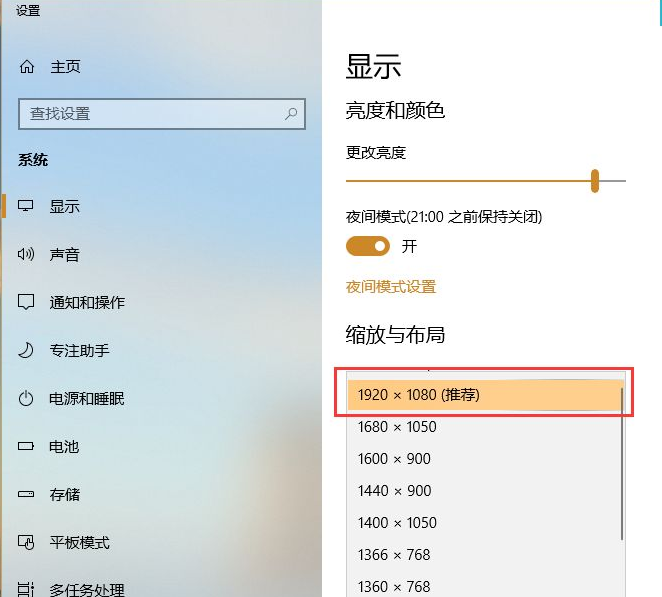
在弹出一个提示框,让我们确认是否保留这些显示设置,直接点击保留更改;
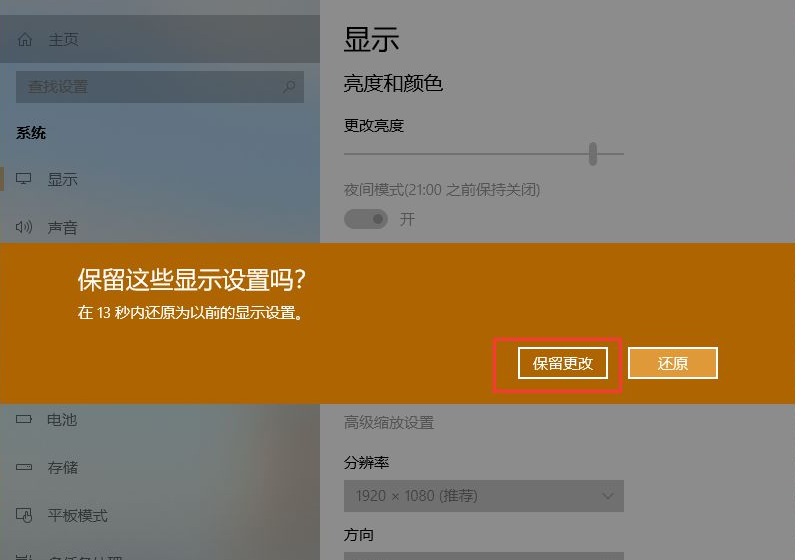
显示方向设置为横向,目前大部电脑都为16:9的横向屏幕;
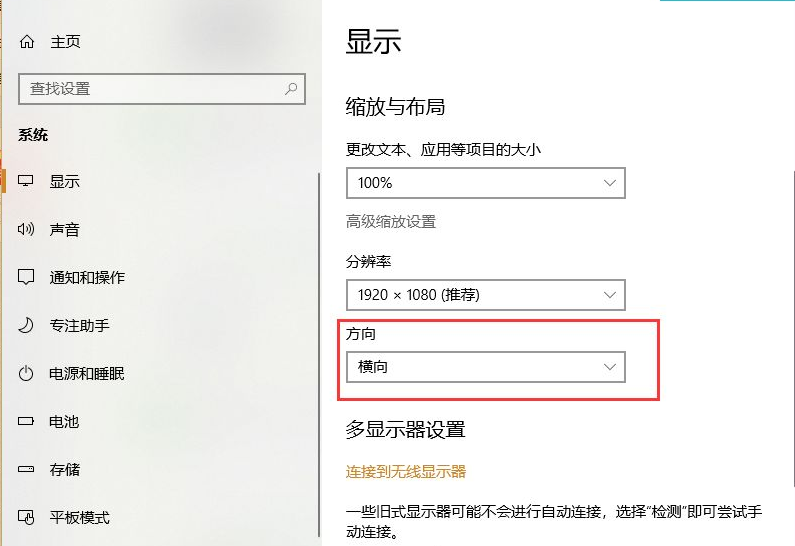
显示器发生了变化,一些应用或者桌面出现模糊的情况,可以打开修复应用,也可自行调整缩放比例,达到更好的视觉感受;

对于些台式电脑的显示器,设置分辨率后,还未能正常显示的,可以显示器上的auto键,进行自动调显示。

以上就是小编带来的win10电脑有黑边怎么调全屏的全部内容,希望可以提供帮助。